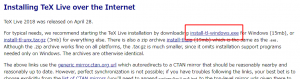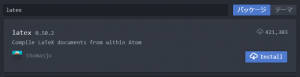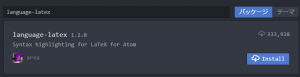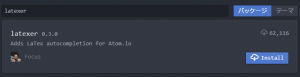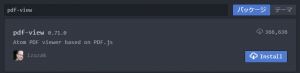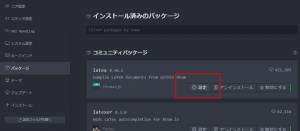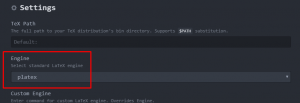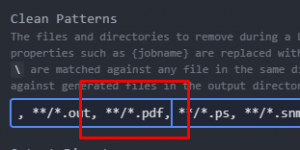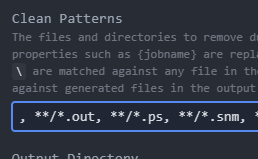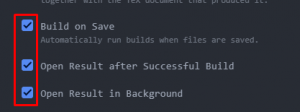Atomに日本語Latex環境を構築する方法
この記事は移行作業中です。レイアウトが崩れる場合があります。
目次
個人的に使っているAtomの日本語Latex環境を紹介する。
設定手順 #
1.TexLiveをインストールする。
Windows: https://www.tug.org/texlive/acquire-netinstall.html
Linux(apt):apt install texlive-full
Linux(yum):yum install texlive-*
2.4つのAtomパッケージをインストールする。
「latex」ビルドしてPDFを生成するのに利用
「 language-latex」シンタックスハイライト(コードに色つけ)に利用
「latexer」自動補完に利用
「pdf-view」PDFを閲覧するのに利用
3.「latex」の設定を行う。
・Engineをplatexにする。
・Clean PatternsからPDFを消す。(任意)
Ctrl-Alt-cでビルド時のゴミファイルを消すことができるが、PDFも消えてしまうのが嫌な人は設定する。
・「Build on Save」「Open Result after Successful Build」「Open Result in Background」にチェックを入れる。
「Build on Save」はTEXファイルをセーブすると自動的にPDFファイルを生成してくれる設定。
「Open Result after Successful Build」と「Open Result in Background」はPDFを自動的に開く設定。
・「Opener」を「pdf-view」に設定する。「Pdf View Split Direction」はPDFを表示させたい場所を指定する。(個人的にはrightがオススメ)
使い方 #
1.TEXファイルを作って保存する。(Ctrl-cで保存可能)
2.自動で同フォルダにPDFファイルが生成されるので、ダブルクリックしてAtomで開く。(自動で開く設定にしていれば不要)
3.PDFのタブをクリックしたまま下に移動させ、好きな場所に持っていく。(個人的には右半分がオススメ)
4.あとはひたすら書いてセーブして確認の繰り返し…
5.作業を終えるときにCtrl-Alt-cでゴミファイルを削除する。
セーブしてもPDFに反映されないときは、Ctrl-Alt-cでゴミファイルを削除すると解決するかもしれない。